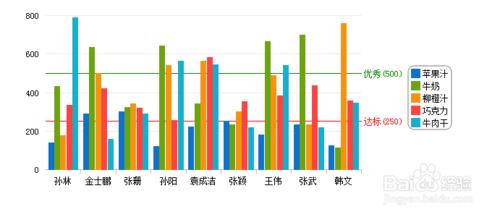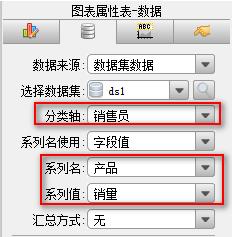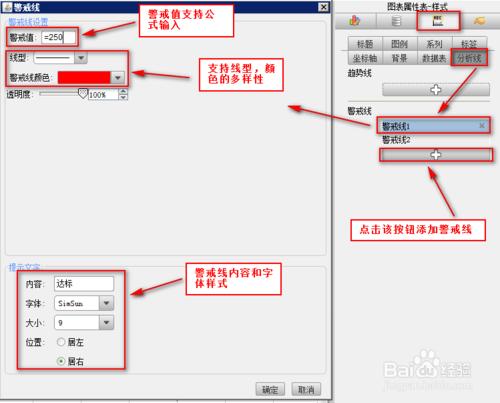我們可以給報表添加預警,同樣也可以給圖表添加預警線,查看圖表數據是否超過指標,如下圖查看每個人的產品銷售情況,250屬於達標,500屬於優秀:
警戒線可以設置多個,並且可以對警戒線的字體、顏色、線型,內容等等進行自己定義。
工具/原料
圖表插件:FineReport
電腦
方法/步驟
準備數據
新建工作薄,添加數據集,SQL語句為SELECT * FROM [銷量],查詢所有銷售人員的產品銷量情況,直接作為圖表數據源,製作銷量統計圖。
插入圖表
以懸浮圖表為例,點擊插入>懸浮元素>插入圖表,彈出圖表嚮導對話框,選擇柱形圖,點擊確定;
設置圖表數據
圖表數據來源於數據集數據,設置如下圖,點擊完成:
警戒線設置
選中圖表,點擊圖表屬性表-樣式>座標軸>分析線,點擊警戒線下面的按鈕,然後增加兩個警戒線,警戒線的設置如下圖:
可以根據需要添加任意條警戒線。
由上圖可以看警戒線的值支持公式,並且支持線型、警戒線顏色的、字體、大小以及位置的多樣性。
注:餅圖、儀表圖,地圖、雷達圖及甘特圖等,依據其圖表的特性,無需警戒線,因此沒有添加警戒線功能。
保存並預覽
保存模板,點擊分頁預覽,即上圖效果。模板效果在線查看請點擊PicketLine.cpt
已完成模板可參考:%FR_HOME%\WebReport\WEB-INF\reportlets\doc\Advanced\Chart\PicketLine.cpt